Konfiguration des Softphones ZoiPer
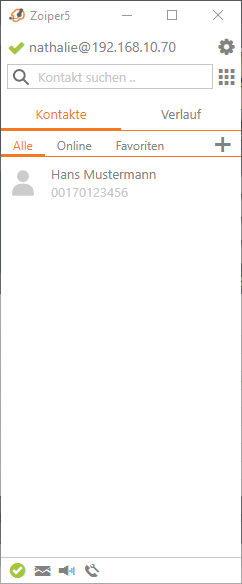
Das Softphone „ZoiPer“ wird vom Hersteller Securax Ltd für die Plattformen Windows, macOS, Linux sowie Android und iOS als kommerzielle Version angeboten. Eine kostenlose Version mit eingeschränktem Funktionsumfang ist ebenfalls verfügbar. Nähere Informationen finden Sie auf der
Homepage des Herstellers.
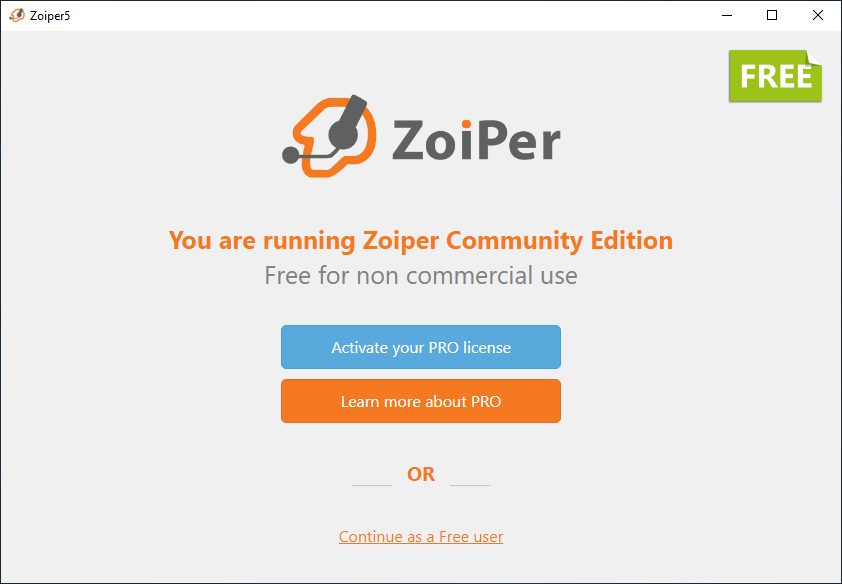
Nach dem Download starten Sie die Installation. Lesen Sie die Lizenzbedingungen und akzeptieren Sie diese. In den nächsten Schritten wird Installationsort und Umfang bestimmt. Nach dem Beenden der Installation starten Sie das Programm. Beim ersten Start können Sie die Lizenzierung der Pro-Version ausführen oder die im Funktionsumfang eingeschränkte kostenlose Programmversion starten.
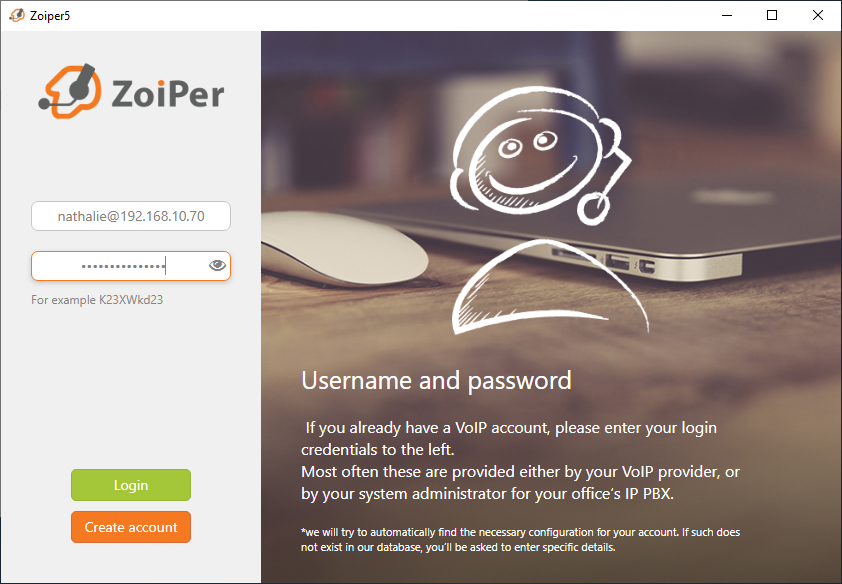
Tragen Sie die Zugangsdaten des Benutzers Ihrer IPTAM
® PBX ein wie in der Abbildung dargestellt. Im nächsten Schritt tragen Sie die IP-Adresse Ihrer Telefonanlage als Hostname ein. Im Anschluss haben Sie die Möglichkeit Audio und ggf. Video zu konfigurieren. Danach versucht das Softphone die Verbindung mit Ihrer IPTAM
® PBX herzustellen.
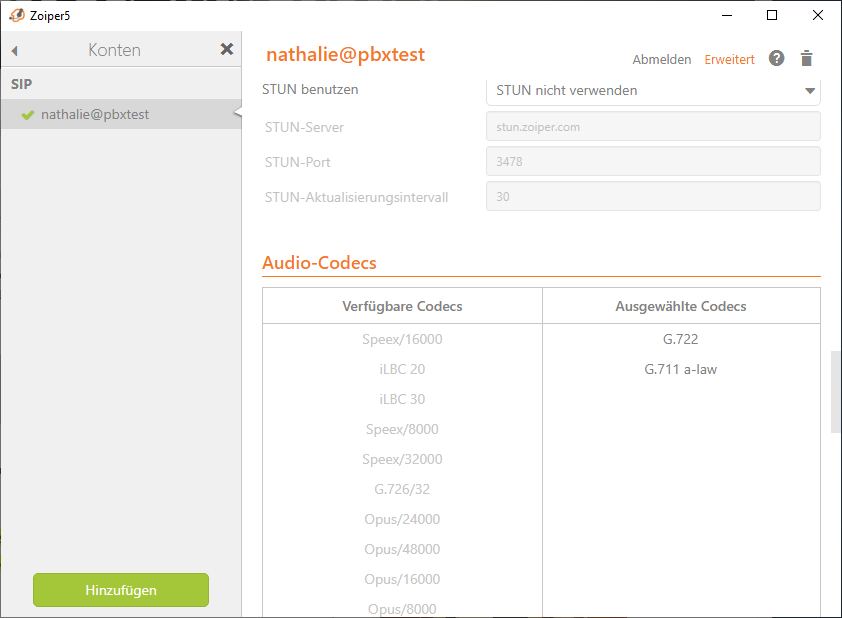
Klicken Sie nun oben rechts auf das Zahnrad, um zu den Einstellungen zu gelangen. Wechseln Sie zu „Konten“ und wählen das Konto Ihres Benutzers aus. Klicken Sie oben auf „Erweitert“ und scrollen Sie nach unten. Wie rechts dargestellt deaktivieren Sie die STUN-Option. Darüber hinaus können Sie die Auswahl der Codecs wie rechts dargestellt einschränken. Sie können auch das Registrier-Intervall auf 3600 Sekunden einstellen. Eine häufigere Registrierung ist beim Betrieb im lokalen Netz nicht erforderlich.
Hinweise zur Verwendung
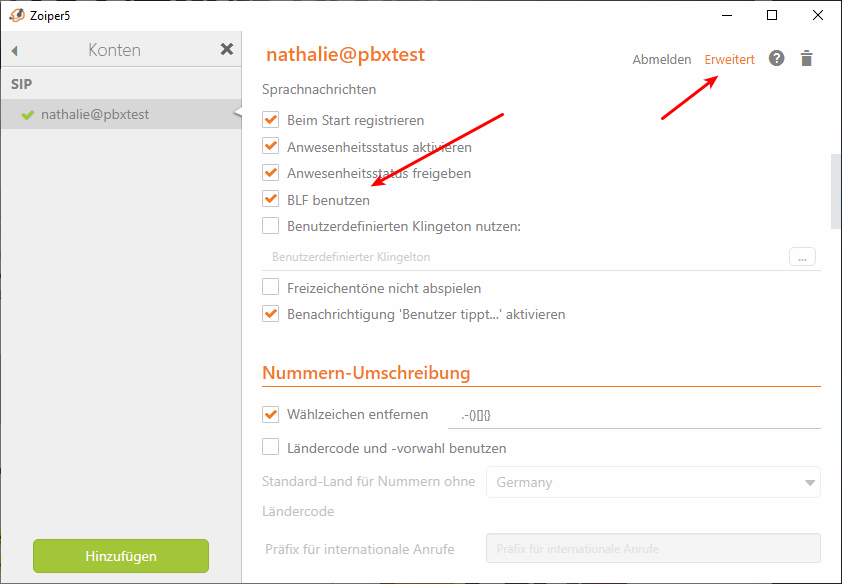
In der kommerziellen Version können Sie eine BLF-Funktion bei den Kontakten nutzen. Dazu aktivieren Sie die Option „BLF“ in den erweiterten Einstellungen des Kontos (linke Abbildung). Bei den Kontakten wählen Sie in den erweiterten Einstellungen beim „Anwesenheitskontext“ die Einstellung „Service kontaktieren“. Weitere Informationen finden Sie in der Dokumentation des Herstellers.
Die kommerzielle Version bietet die Option, ein Telefonbuch per LDAP einzubinden. Wenn Sie auf diesem Weg auf das zentrale Telefonbuch der IPTAM
® PBX zugreifen möchten, aktivieren Sie den LDAP Server wie im Abschnitt „
Einstellungen zum Telefonbuch“ beschrieben.

Gehen Sie im Menü „Einstellungen“ auf den Link „Kontakte“. Dort klicken Sie unten auf den Button „Hinzufügen“ und wählen „LDAP / Active Directory“. Dort tragen Sie die Daten wie rechts dargestellt ein. Das Format für den Usernamen und den Zugang zum Passwort finden Sie auf
dieser Seite beschrieben.
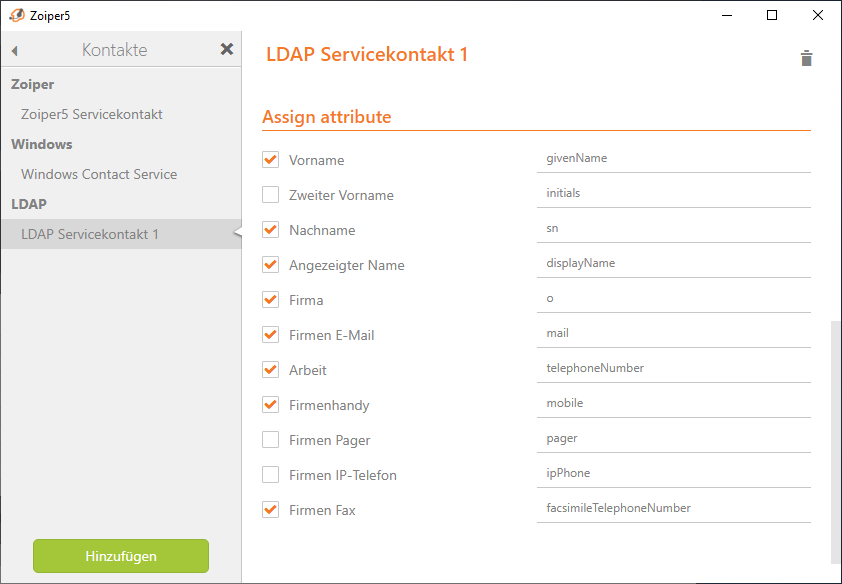
Im untereren Abschnitt der Seite finden Sie die Einstellungen zu den LDAP Attributen. Das Schema des LDAP-Servers in der Telefonanlage umfasst bei den Rufnummern die Attribute „telephoneNumber“, „homePhone“, „mobile“ und „faksimileTelephoneNumber“.